Все способы:
- Способ 1: Запуск от имени администратора
- Способ 2: Ручное создание папки для сохранения
- Способ 3: Правка конфигурационного файла
- Способ 4: Использование клавиши F5
- Способ 5: Переустановка игры
- Способ 6: Проверка файлов игры на целостность
- Способ 7: Проверка на вирусы
- Вопросы и ответы: 2
Способ 1: Запуск от имени администратора
Проблема с сохранением игры могут решиться, если запускать S.T.A.L.K.E.R. с расширенными правами. Такая ошибка связана с тем, что у исполняемого файла нет прав для внесения изменения в систему, поэтому прогресс и невозможно сохранить.
Чтобы исправить это, попробуйте запустить S.T.A.L.K.E.R. от имени администратора — щелкните по значку игры правой кнопкой мыши и выберите соответствующий пункт из контекстного меню. Потребуется подтвердить запуск в системном окне.
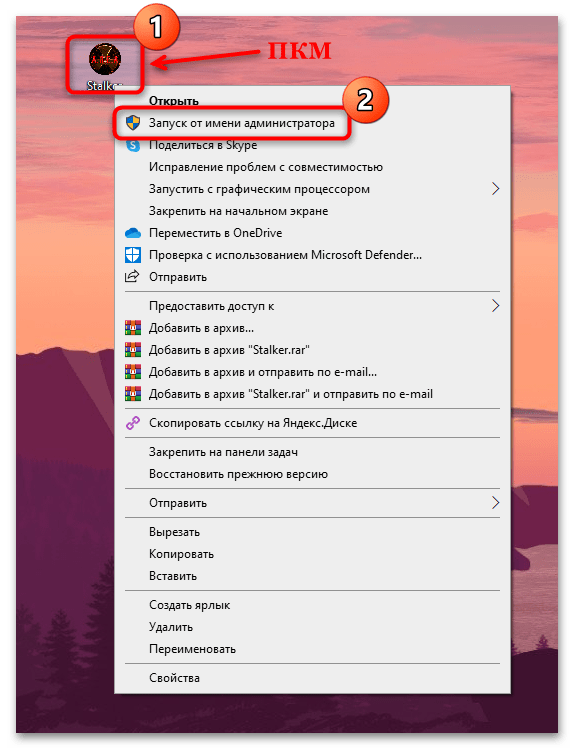
Если после этого неприятность исчезла, то чтобы каждый раз не вызывать контекстное меню, можно задать соответствующий параметр на постоянной основе. Через контекстное меню, вызываемое правой кнопкой мыши, перейдите в окно «Свойства».
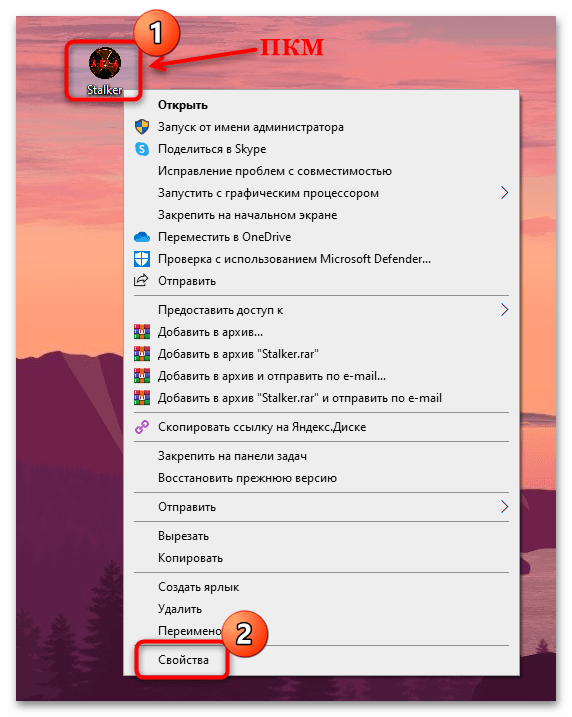
На вкладке «Совместимость» отметьте функцию «Запускать эту программу от имени администратора» и сохраните настройки.
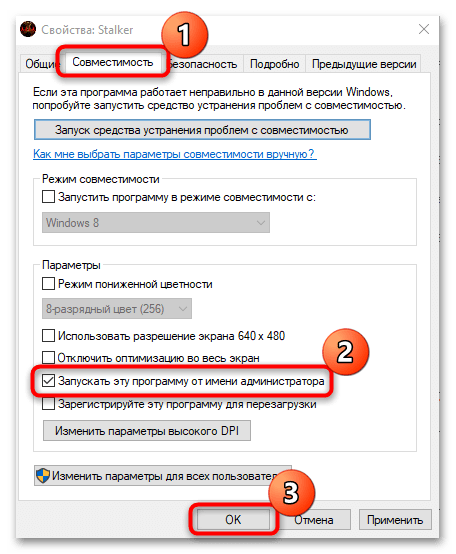
Способ 2: Ручное создание папки для сохранения
Все сохранения, скриншоты находятся в отдельной папке на системном локальном диске. Рассматриваемая проблема появляется тогда, когда путь к директории с этими данными недоступен или указан некорректно. Исправить ошибку с сохранением можно, отредактировав файл с информацией о пути сохранения, находящийся в корневом каталоге с игрой.
Следует отметить, что путь для сохранения таким образом ищут, когда установка происходила не через клиент Steam.
- Откройте каталог, где лежит S.T.A.L.K.E.R. По умолчанию он устанавливается на системный диск, в папку «Program Files (x86)» — «Stalker», если при инсталляции вы вручную не изменяли путь. Также можно узнать, где находится корневая директория, если перейти в окно «Свойства» и на вкладке «Ярлык» нажать на кнопку «Расположение файла».
- В списке данных игры отыщите файл под названием «fsgame.ltx» и откройте его через встроенный редактор. Кликните по нему правой кнопкой мыши и выберите «Открыть с помощью».
- В появившемся списке приложений выберите штатный «Блокнот»
- В документе отобразится список скриптов. Вас интересует строчка
$app_data_root$, содержимое которой может быть разным. Удалите тот путь в строке, который прописан послеfalse|. Вставьте такой:C:\STALKER-SHOC\. - Нажмите на вкладку «Файл» и выберите пункт «Сохранить».
- После того как конфигурационный файл исправлен, перейдите через «Проводник» в корневую директорию локального диска, указанного в отредактированном файле, то есть в том C. Внутри создайте папку под названием «STALKER-SHOC», щелкнув по свободной области правой кнопкой мыши, в контекстном меню наведя курсор на пункт «Создать», затем выбрав «Папку».
- Внутри созданной только что потребуется создать еще три папки: «logs», «savedgames», «screenshots». Для этого также используйте контекстное меню.
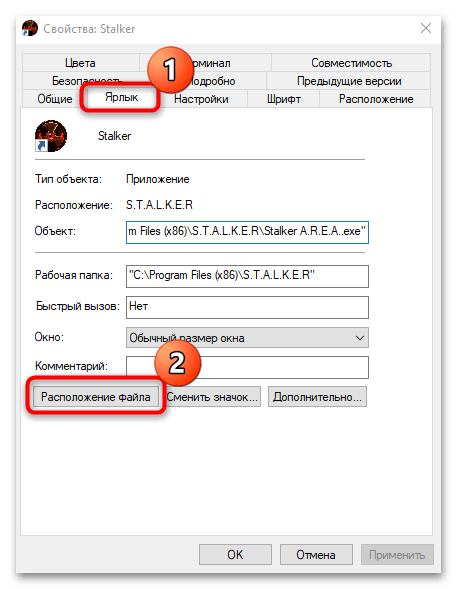
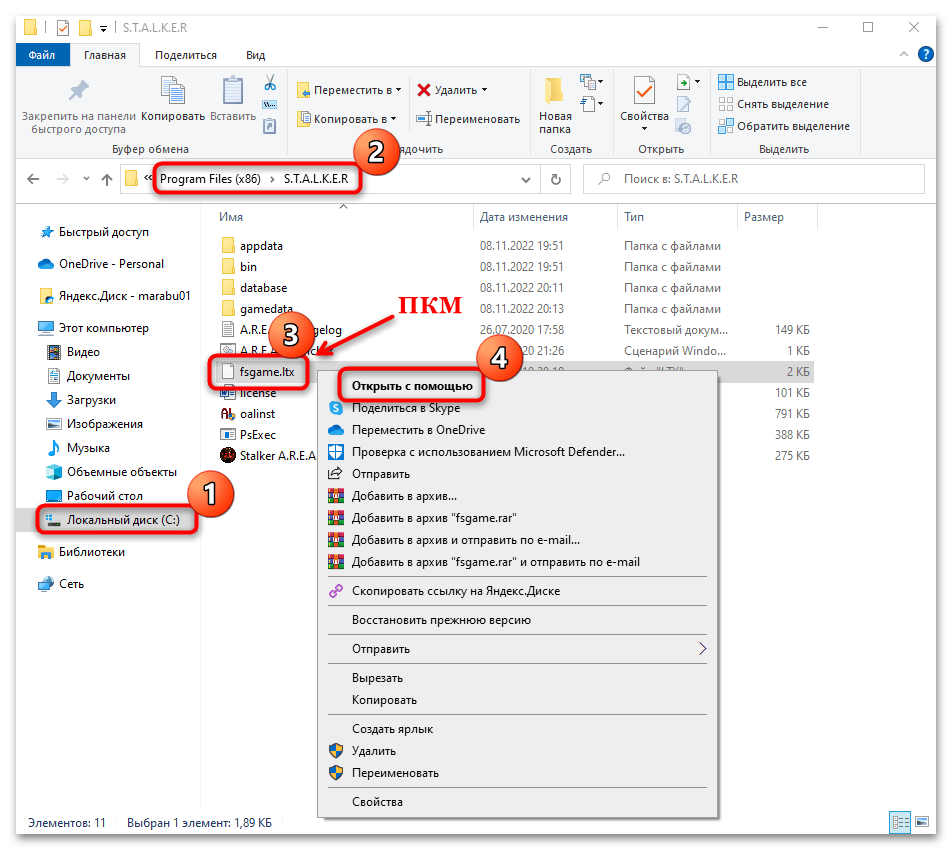
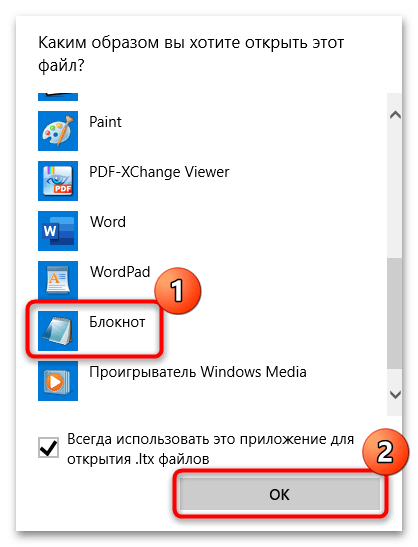
Желательно скопировать файл в другое место, чтобы потом в случае непредвиденных обстоятельств можно было вернуть его и восстановить состояние игры.
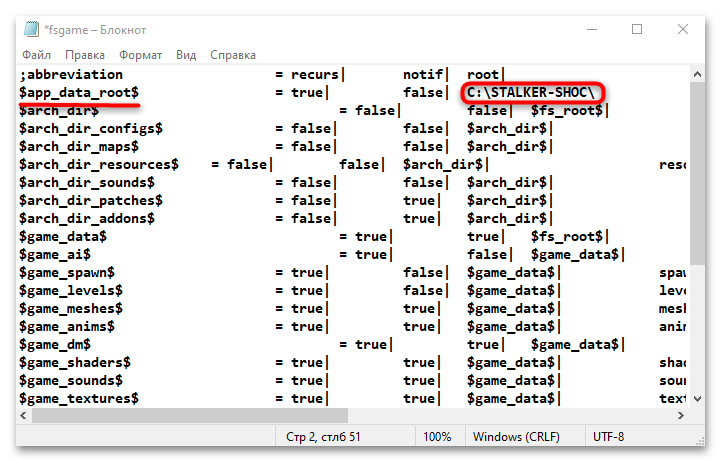
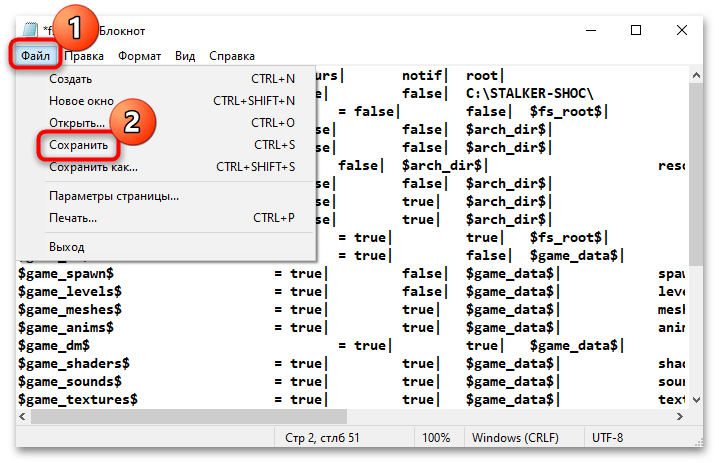
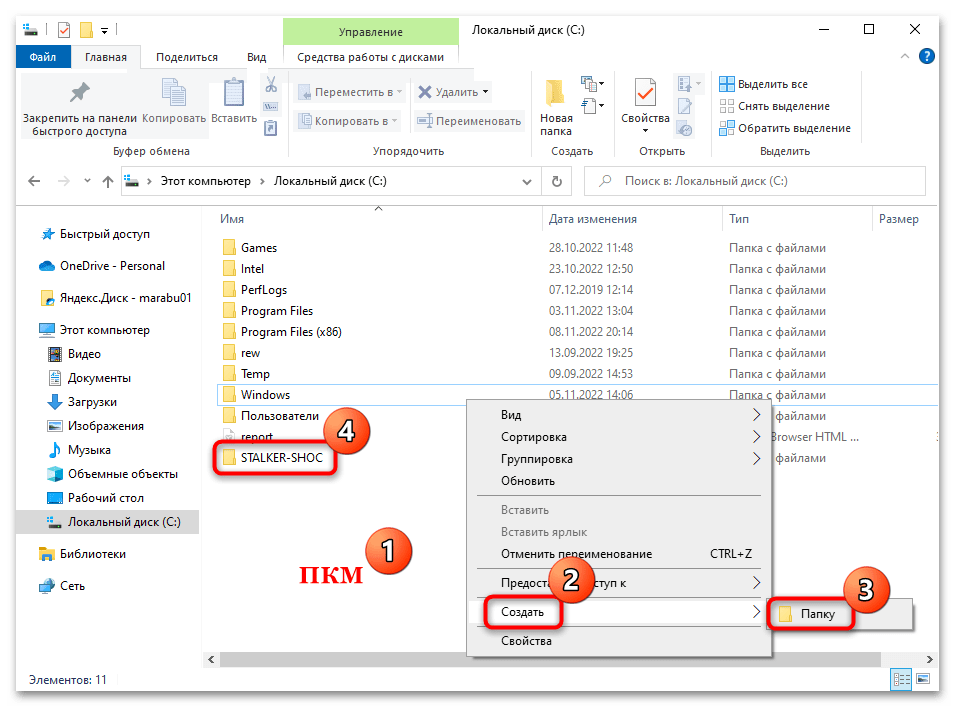
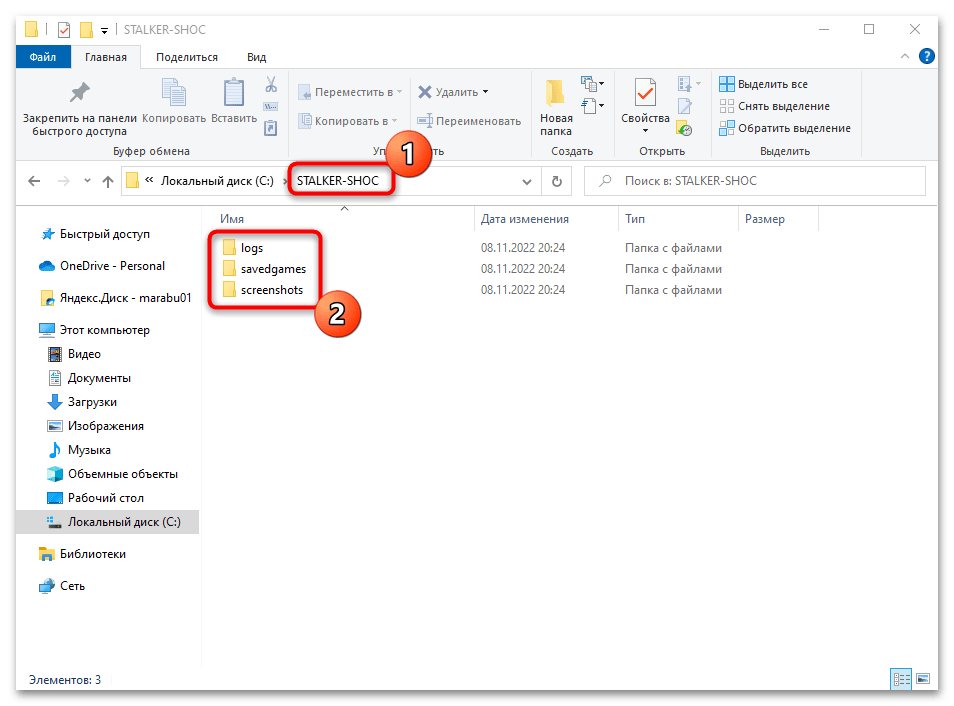
На этом ручное редактирование пути для сохранения игровых данных завершено. Закрывайте все окна «Проводника», затем попытайтесь запустить игру и сохранить процесс. В большинстве случаев этот способ помогает.
Способ 3: Правка конфигурационного файла
Следующий метод также предполагает ручное редактирование конфигурационного файла сохранения игры. В этом случае потребуется вновь открыть содержимое «fsgame.ltx» таким же образом, что и в Способе 2, Шагах 1-2. Не забудьте предварительно скопировать файл.
В появившемся списке отыщите строку $game_saves$. Вместо значения $app_data_roots$ пропишите $game_data$ и сохраните изменения в «Блокноте».
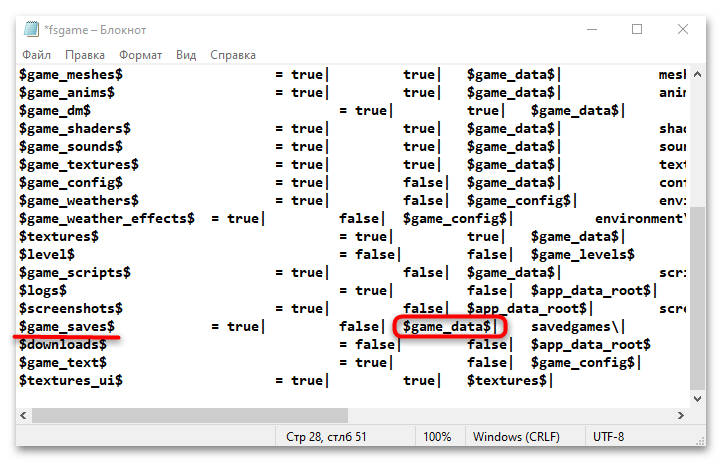
Способ 4: Использование клавиши F5
Если S.T.A.L.K.E.R. не сохраняется в Windows 10 стандартным методом, то можно воспользоваться альтернативным вариантом – нажать на функциональную клавишу «F5». Иногда это срабатывает.
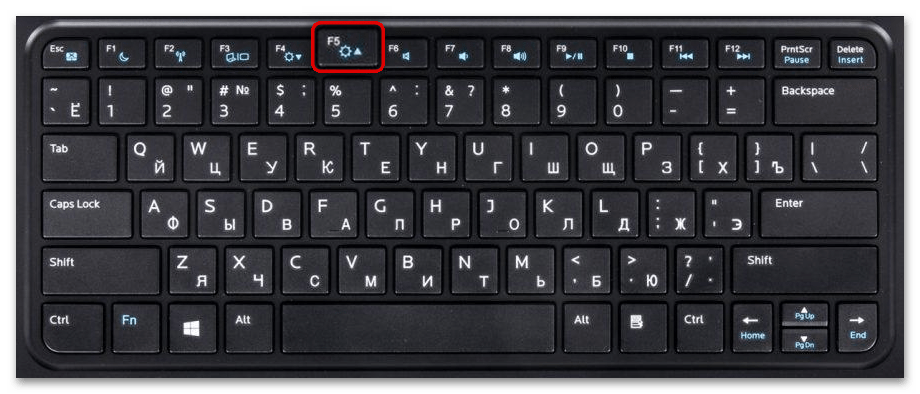
На ноутбуках клавишу «F5» может понадобиться использовать в сочетании с «Fn», чтобы активировать быстрое сохранение.
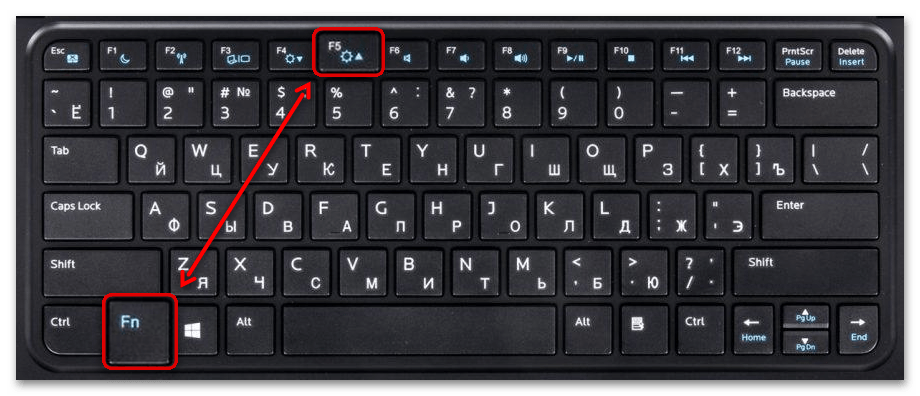
Способ 5: Переустановка игры
В редких случаях нужна полная переустановка игры, чтобы исправить ошибку с сохранением. Если проблема появилась со временем, то файлы игры могли оказаться повреждены в результате тех или иных событий. А если она была изначально, то вполне вероятно, что установочные файлы игры испорчены или использовался «битый» репак. Попробуйте переустановить игру, предварительно полностью удалив все ее файлы с помощью файла-деинсталлятора или встроенных возможностей операционной системы.
Читайте также: Установка и удаление программ в Windows 10
Способ 6: Проверка файлов игры на целостность
Как уже говорилось, игровые файлы могут быть повреждены по различным причинам. Если S.T.A.L.K.E.R. был установлен через Steam, то переустановка, описанная выше, может не потребоваться, поскольку лаунчер игровой платформы позволяет проверить целостность кеша игры с помощью встроенных функций клиента. В нашем отдельном материале автор детально разбирал, как это сделать. Следуйте инструкции, перейдя в свойства S.T.A.L.K.E.R.
Подробнее: Проверка целостности кеша игры в Стиме
Способ 7: Проверка на вирусы
Нередко работу системы в целом, в том числе корректное функционирование приложений, нарушают вредоносные утилиты, которые попали на компьютер. Они могут повредить файлы, отвечающие за сохранение, вследствие чего процесс в S.T.A.L.K.E.R. будет безвозвратно утерян. Попытайтесь просканировать систему, чтобы выявить и устранить вирусное программное обеспечение. О том, как это сделать, мы говорили ранее.
Подробнее: Методы удаления вируса с компьютера под управлением Windows 10
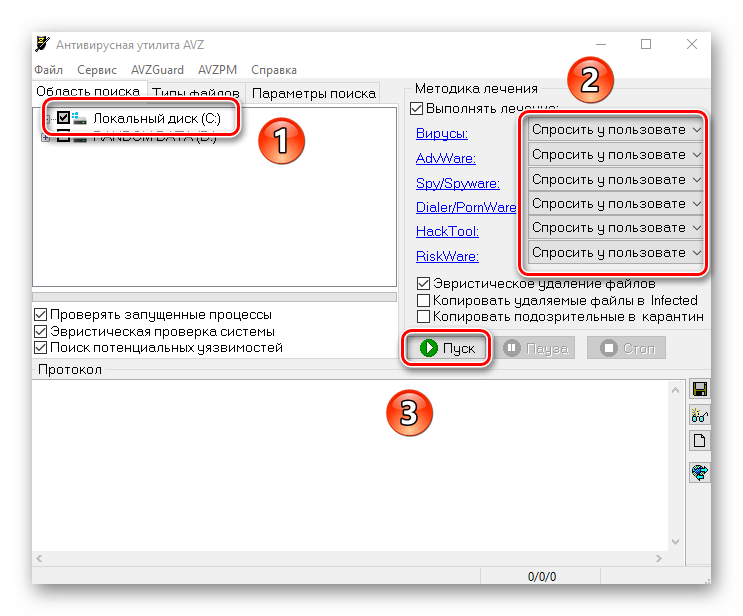
Иногда после проверки компьютера на вирусы потребуется полная переустановка игры или восстановление ее кеша. Переходите к Способам 5 и 6 для этого.
Наша группа в TelegramПолезные советы и помощь
Игроки в Сети часто ищут решение распространенного бага, когда игра S.T.A.L.K.E.R. не сохраняет прохождение. Подобную проблему отмечали пользователи, у которых не сохраняется «Сталкер: Чистое небо», а также не сохраняется «Сталкер: Тень Чернобыля». Ниже мы подробно расскажем о паре способов решения проблем с сохранением игры «Сталкер: Зов Припяти».
Причины возникновения проблемы с сохранением игры
Чтобы решить проблему, нужно знать ее причины. Ниже перечислены возможные версии:
- Неправильная установка игры или проблемы в процессе инсталляции.
- Конфликт файлов игры с установленной на компьютере версией операционной системы.
- Неправильно указан путь к папке с файлами сохранения.
- Отсутствие папки для файлов сохранения.
- Устаревшая версия, в которой отсутствуют критически важные для корректной работы патчи.
- Антивирус может блокировать сохранение игры: создание нового сохранения в папке с игрой.
Возможные способы решения
Способ первый
Поскольку игра Сталкер может быть запущена от имени любого пользователя на компьютере, в случае, если у вас установлено несколько пользователей на ПК, это нередко приводит к проблеме сохранения файлов. Запускайте игру от имени администратора.
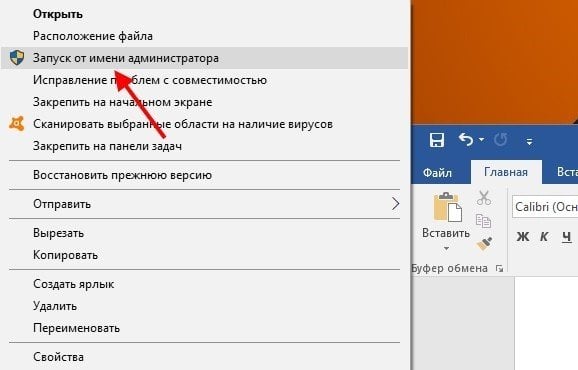
Правой клавишей мыши щелкните по ярлыку игры Зов Припяти и выберите пункт «Запуск от имени администратора». Заходим в игру и пробуем ее сохранить — проверяем, сработал ли первый способ.
Также иногда для решения проблемы нужен именно первый запуск с правами администратора. Для этого вам придется удалить Сталкер полностью (вместе с очисткой файлов в корневой папке, однако вы можете отдельно сохранить существующие файлы с сохранениями) и затем установить ее заново. Далее обязательно запускайте ее в первый раз через шаги, обозначенные выше.
Способ второй
Если первый способ не смог решить проблему, и Сталкер по-прежнему не сохраняется, то:
Откройте папку, где хранятся файлы игры. Это можно сделать, щелкнув правой кнопкой по ярлыку игры и выбрав пункт «Расположение файла».
Найдите в этой папке файл fsgame.ltx, скопируйте его в безопасное место и сохраните на случай, если способ не сработает. Тогда вы сможете легко вернуть его в первозданном виде обратно.
Откройте файл fsgame.ltx двойным щелчком левой клавиши мыши.
После первой строки $app_data_root$ указан путь к папке — замените его на C:\STALKER-SHOC\ , предварительно удалив прошлый путь. Сохраните изменения в файле.
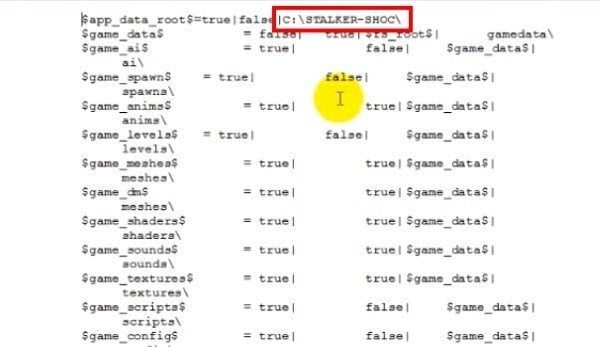
Далее на диске С создайте папку с названием «STALKER-SHOC».
Открыв эту папку, создайте еще три новых: logs, savedgames, screenshots.
Закрывайте папку и запускайте игру.
Способ третий
Снова открываем место расположения файлов с игрой и файл fsgame.itx. Не забываем его сохранить до внесения изменений в отдельном месте.
Заменяем строку $app_data_roots$ на $game_data$.
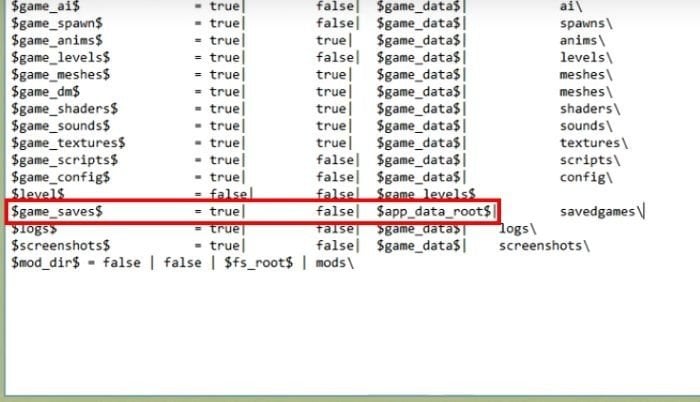
Закрываем и сохраняем файл блокнота.
Далее запускаем игру и проверяем, пропал баг или нет.
Способ четвертый
И самый простой — иногда для решения проблемы с сохранением достаточно лишь использовать не внутриигровой механизм сохранения, а клавишу F5. В редких случаях это помогает.
Заглавное фото: rare-gallery.com
Содержание
- Сталкер Зов Припяти не сохраняется — что делать?
- Не работают сохранения в Сталкере Зов Припяти — причины
- Используйте лицензионную версию игры
- Запускайте игру с правами администратора
- Проверьте систему на наличие вирусов
- Используйте быстрые сохранения
- Измените настройки игры
- Используйте репак от другого репакера
- Полностью переустановите игру
- Заключение
- Сталкер не сохраняется что делать windows 10
- Где находятся сохранения Сталкер
- Как видеть скрытые файлы и каталоги
- Как справиться с этой проблемой на Windows 10:
- Где находятся папки с сохранениями Сталкер Тень Чернобыля
- Итак, как же найти место сохранения сейвов от игры Сталкер Тень Чернобыля:
- Как изменить место сохранения в Сталкере
- Где лежат сохранения в игре Сталкер Тень Чернобыля
- Где хранятся сохранения Сталкер Зов Припяти
- Как найти сохранения, если игра запускается не через Steam:
- Сталкер Зов Припяти не сохраняется — что делать?
- Причина дисфункции в Сталкере «Чистое небо»
- Запускайте игру от имени администратора
- Используйте сохранение через F5
- Если игра не сохраняется, создайте папку savedgames
- Измените файл fsgame.ltx в папке Сталкера
- Попробуйте Чистое небо от другого репакера
- Заключение
- Почему Сталкер Тень Чернобыля не сохраняется
- Как это исправить
- Альтернативные способы сохранить игру Stalker
- Не работают сохранения в Сталкере Зов Припяти — причины
- Используйте лицензионную версию игры
- Запускайте игру с правами администратора
- Проверьте систему на наличие вирусов
- Используйте быстрые сохранения
- Измените настройки игры
- Используйте репак от другого репакера
- Полностью переустановите игру
- Заключение
- Не сохраняется Сталкер Чистое небо
- Причина дисфункции в Сталкере «Чистое небо»
- Запускайте игру от имени администратора
- Используйте сохранение через F5
- Если игра не сохраняется, создайте папку savedgames
- Измените файл fsgame.ltx в папке Сталкера
- Попробуйте Чистое небо от другого репакера
- Заключение
- СТАЛКЕР Чистое небо не сохраняется
- СТАЛКЕР Чистое небо не работает управление
- Проблема с клавиатурой или джойстиком
- Залипание клавиш в игре
- Неправильные настройки управления
- Неверная раскладка клавиатуры
- СТАЛКЕР Чистое небо нет звука
- Настройка параметров громкости
- Настройка звука в СТАЛКЕР Чистое небо
- Переустановите DirectX
Сталкер Зов Припяти не сохраняется — что делать?
Игра «S.T.A.L.K.E.R.: Зов Припяти» является одним из самых удачных проектов украинской компании «GSC Game World». Она характеризуется уникальной игровой атмосферой и увлекательным сюжетом, пришедшимся по нраву многим миллионам игроков. При этом, как это часто бывает, продукт имеет свои недоработки, одним из которых стала плохая работа сохранений в игре. Что же предпринять в данной ситуации? Ниже я разберу распространённые причины возникшей дисфункции, а также расскажу, как поступить, если в игре Сталкер Зов Припяти не сохраняется прогресс.
Не работают сохранения в Сталкере Зов Припяти — причины
Проблема с сохранениями в «S.T.A.L.K.E.R.: Зов Припяти» имеет довольно распространённый характер, и встречается у пользователей с первого года выхода игры. Поиграв какое-то время в игру, и сохранив свой результат, пользователь обнаруживает, что его результат de facto не сохранён, и при следующем запуске игры всё нужно начинать сначала. При этом файлы сохранений в соответствующей директории также отсутствуют.
Основные причины дисфункции сводятся к следующему:
Давайте разберёмся, как исправить ошибку с сохранением игры «Сталкер Зов Припяти» на вашем ПК.
Используйте лицензионную версию игры
Если финансы позволяют, рекомендую устанавливать лицензионную версию игры. Она лишена множества возникающих у пиратов багов, в том числе и проблем с сохранениями на ПК.
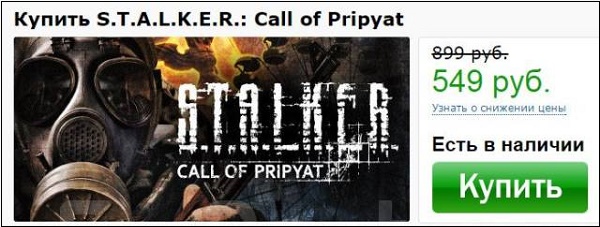
Запускайте игру с правами администратора
Популярным (и довольно эффективным) способом избавиться от проблемы с сохранением игры в «S.T.A.L.K.E.R.: Зов Припяти» является запуск игры от имени администратора. Для этого наведите курсор мышки на иконку игры на рабочем столе, нажмите правую клавишу мышки, и выберите опцию «Запуск от имени администратора».
Проверьте систему на наличие вирусов
В некоторых случаях вирусные зловреды могут блокировать корректные сохранения игры. Проверьте вашу систему с помощью антивирусных инструментов уровня AdwCleaner, Trojan Remover, Dr.Web CureIt!. Затем перезагрузите ПК, и попробуйте выполнить сохранение и его последующую загрузку в игре.
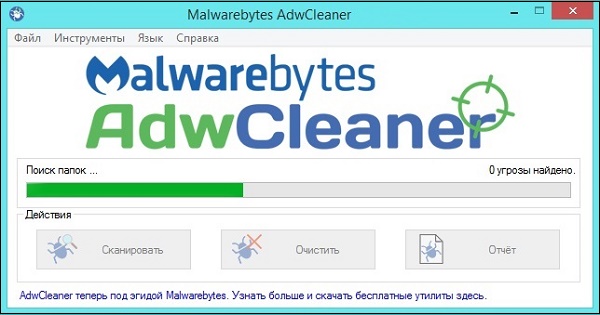
Используйте AdwCleaner в борьбе со зловредами
Используйте быстрые сохранения
Хорошие результаты в сохранении игры показало использование быстрое сохранение игры с помощью клавиши F5. Такой способ в нашем случае даёт более стабильные результаты, нежели стандартная процедура сохранения.
Измените настройки игры
В некоторых случаях сохранения в Сталкер Зов Припяти работают некорректно из неверно прописанных настроек игры. Рекомендуем выполнить следующее:
Используйте репак от другого репакера
Поскольку многие репаки от репакеров не обладает достойным качеством, рекомендуем использовать альтернативный репак от другого репакера. Неплохим качеством обладают репаки группы Механики, поищите их на торрент-трекерах и файловых серверах.
Полностью переустановите игру
В некоторых случаях причиной дисфункции являются случайные сбои при установке и работе игры. Рекомендуем удалить проблемный вариант игры, перезагрузить ПК и переустановить игру заново.
Заключение
В данной статье я разобрал, каковы причины возникшей проблемы, и что делать если не выполняются сохранения в игре «Сталкер.:Зов Припяти». Наибольшую эффективность в устранении дисфункции показал запуск игры от имени администратора, после которого проблема пропадает. Также попробуйте другие перечисленные мной советы, это позволит устранить указанную ошибку на вашем ПК.
Источник
Сталкер не сохраняется что делать windows 10
файл fsgame.ltx находится в папке с игрой по адресу
C:\Program Files (x86)\Steam\steamapps\common\STALKER Shadow of Chernobyl
ищи его там, открой с помощью обычного блокнота и отредактируй верхнюю строчку
было
$app_data_root$=true|false|C:\|Documents and Settings\All Users\Documents\STALKER-SHOC\
разница в том, что по умолчанию игра пытается создать папку STALKER-SHOC
(с настройками и сэйвами) в папке Documents and Settings (не существует в современных Windows)
У меня в вин 8.1 папка с сохранениями в С:/Пользователи/Общие/Общие документы/stalker-shoc (У меня мод ОП-2 установлен еще, но в оригинальной игре, вроде, все так же)
файл fsgame.ltx находится в папке с игрой по адресу
C:\Program Files (x86)\Steam\steamapps\common\STALKER Shadow of Chernobyl
ищи его там, открой с помощью обычного блокнота и отредактируй верхнюю строчку
было
$app_data_root$=true|false|C:\|Documents and Settings\All Users\Documents\STALKER-SHOC\
разница в том, что по умолчанию игра пытается создать папку STALKER-SHOC
(с настройками и сэйвами) в папке Documents and Settings (не существует в современных Windows)
файл fsgame.ltx находится в папке с игрой по адресу
C:\Program Files (x86)\Steam\steamapps\common\STALKER Shadow of Chernobyl
ищи его там, открой с помощью обычного блокнота и отредактируй верхнюю строчку
было
$app_data_root$=true|false|C:\|Documents and Settings\All Users\Documents\STALKER-SHOC\
разница в том, что по умолчанию игра пытается создать папку STALKER-SHOC
(с настройками и сэйвами) в папке Documents and Settings (не существует в современных Windows)
Источник
Где находятся сохранения Сталкер
Часто сейвы можно найти прямо в папке с игрой. Однако иногда пользователям приходится подолгу искать нужные файлы, тратя много времени и сил. В этой статье мы расскажем, где находятся сохранения на Сталкер Тень Чернобыля, Зов Припяти и Чистое Небо. Также вы узнаете, как импортировать чужие сейвы себе в игру.

Как видеть скрытые файлы и каталоги
Прежде чем приступать к освоению инструкций по поиску сохранений в Сталкере, откройте своему аккаунту доступ к просмотру всего содержимого компьютера. Даже если вы пользуетесь единственной на все устройство учетной записью, возможность видеть скрытые папки и файлы может быть ограничена. Это помешает вам найти где лежат сохранения игры Сталкер.
Как справиться с этой проблемой на Windows 10:
Есть и другой способ включить показ скрытых элементов для Виндовс 10. Для этого откройте любую папку или запустите «Проводник». Далее щелкните по клавише «Параметры», которая находится в правом нижнем углу.
Когда откроется новое окошко, переключитесь на раздел «Вид». Под надписью «Дополнительные параметры» будет длинный список различных опций. Кликните по кнопке «Вниз», чтобы скроллить его до самого конца. В конце остается только подтвердить свои намерения, выбрав пункт «Скрытые элементы».
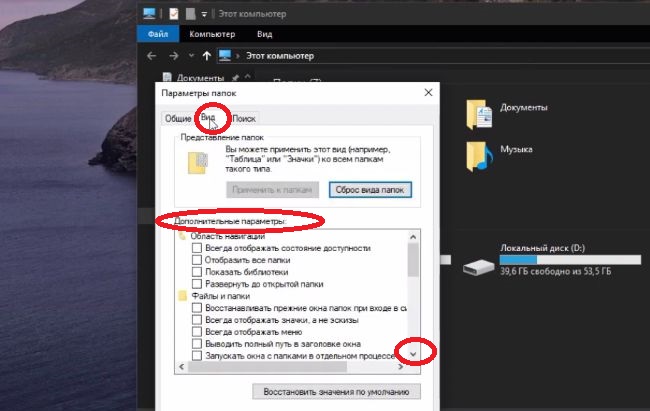
В Windows 8.1 нужно будет вызвать «Поиск». Как и в случае с 10 версией, далее требуется вписать в пустое поле слово «Папка». В ответ на это появится список предложений.
Выберите в нем пункт «Параметры папок». Когда откроется окно с настройками, на верхней панели вкладок щелкните по надписи «Вид». Пролистайте список параметров и поставьте метку на опции «Показывать скрытые файлы».
Где находятся папки с сохранениями Сталкер Тень Чернобыля
Есть игры, которые нужно проходить на одном дыхании. Разработчики специально не добавляют в них опцию «Save», чтобы пользователям было непросто добраться до финала. Прежде Дисней выпускал детские аркады, которые было практически невозможно закончить из-за постоянно растущего уровня сложности и отсутствия сохранений.
Однако это не относится к игре «S.T.A.L.K.E.R.: Shadow of Chernobyl». Данный шутер предусматривает возможность сохранения прогресса в любую минуту. Без этого он был бы слишком сложным.
Итак, как же найти место сохранения сейвов от игры Сталкер Тень Чернобыля:
Скопируйте написанный в «Блокноте» путь к нужному каталогу. Затем добавьте его в адресную «Проводника». Вместо слова «User» подставьте имя пользователя, с аккаунта которого вы заходите в Windows.
Когда вы перейдете по предложенному маршруту, выберите директорию «savedgames». Внутри нее и будут лежать сохранения. Вы можете вручную добавить сюда новые файлы или извлечь уже имеющиеся в каталоге сейвы.
Как изменить место сохранения в Сталкере
Если пользователя не устраивает обнаруженный путь к сейвам, то его очень легко скорректировать вручную. Просто замените названия нужных папок в файле «fsgame.ltx», снова открыв его через «Блокнот». Как это делается:
Проверьте, все ли вы сделали правильно. Для этого закройте файл и перейдите в директорию, адрес которой вы скопировали. Найдите там папку с названием, которое вы ей присвоили.
Где лежат сохранения в игре Сталкер Тень Чернобыля
Если никакие рекомендации вам не помогают, попробуйте сохранить прогресс в ходе игры. Нажмите на клавишу «E», чтобы вызвать консоль. Перед вами появится подсвеченный путь к файлу, который должен заканчиваться на сочетание символов «.scop».
Это и есть маршрут, который поможет найти место сохранения. Перейдите по нему, и вы окажетесь в папке «SavedGames». Данный способ с высокой степенью вероятности подскажет, где могут находиться сохранения от игры Сталкер: Тень Чернобыля.
Каталог «SavedGames» может также лежать по следующим адресам:
Обычно все игровые файлы Steam сохраняются в одном месте. Чтобы найти нужную папку, зайдите на диск «С». Если при установке клиента вы не меняли место инсталляции игровых файлов, то сохранения теперь должны лежать именно там.
Где хранятся сохранения Сталкер Зов Припяти
Если вы купили лицензионную версию игры в магазине «Steam», то искать сейвы нужно в каталогах Стим. Путь сохранения назначается при установке клиента. Если вы его не меняли, то нужная папка должна называться «steamapps».
Итак, где же лежат сохранения от Сталкера Зов припяти:
На всех операционных системах игра из магазина Стим сохраняется по одинаковому маршруту. Разумеется, если вы ничего не меняли при установке клиента или самого Сталкера.
Как найти сохранения, если игра запускается не через Steam:
Наличие сохранений в игре улучшает впечатления геймеров от игры. Ведь если за неопытность и невнимательность в любую минуту можно расплатиться всем прогрессом, то это приводит к расстройствам и раздражению. К счастью, с этой проблемой не приходится сталкиваться в шутере «Сталкер».
Источник
Сталкер Зов Припяти не сохраняется — что делать?
Вышедшая в 2008 годе игра «S.T.A.L.K.E.R.: Чистое небо» получила высокие рейтинги от ведущих медиа-изданий и быстро стала очень популярной. Рецензенты отмечали увлекательный игровой геймплей, хорошо прорисованную графику, разнообразие локаций, но отрицательно отзывались об игровом балансе, нуждающемся в равновесии. Также был отмечен один очень важный баг – при попытке сохранения игра давала сбои. Что же стало сему причиной, и как это исправить? Ниже разберём, почему не сохраняется и сбиваются настройки Сталкер Чистое небо, и что делать для решения проблемы.
Причина дисфункции в Сталкере «Чистое небо»
Основной причиной дисфункции является недостаток прав для записи файлов сохранения в отведённую для этого игровую директорию. Если игрок запускает игру не с правами администратора, тогда игра не будет обладать соответствующими правами, и не сможет записать файлы сохранения в нужную папку.
Другими причинами проблемы могут быть:
Давайте разберёмся, как исправить ошибку сохранения Сталкер Чистое небо.
Читайте также: что делать, если не сохраняется Far Cry 5.
Запускайте игру от имени администратора
Выполните указанные действия
Если игра и далее отказывается сохраняться, рекомендуем полностью переустановить игру, удалив её, а потом установив заново. Первый запуск выполните обязательно с правами администратора.
Переустановите игру заново
Используйте сохранение через F5
Используйте сохранение игры с помощью F5
Если игра не сохраняется, создайте папку savedgames
В некоторых случаях проблемы с сохранением игры в «Сталкер Чистое небо» вызваны отсутствием папки savedgames в корневом каталоге игры. Создайте там указанную папку, и рассматриваемая проблема может пропасть.
Проверьте наличие папки savedgames в директории игры
Измените файл fsgame.ltx в папке Сталкера
В инсталляциях игры не от Стим все сохранения размещены на диске С в субдиректории STALKER-SHOC.
В зависимости от версии ОС данная папка находится:
| Операционная система: | Правильный формат записи первой строки fsgame.ltx: |
|---|---|
| Виндовс XP | $app_data_root$=true|false|C:|Documents and SettingsAll UsersDocumentsSTALKER-SHOC |
| Виндовс Vista/Виндовс7/Виндовс 8 | $app_data_root$ = true| false| C:|UsersPublicDocumentsSTALKER-SHOC |
| Виндовс 10 | $app_data_root$ = true| false| C:|ProgramDataDocumentsSTALKER-SHOC |
Сохраните изменения в файле fsgame.ltx, запустите игру и попробуйте сохраниться. Если же файл fsgame.ltx после изменений не сохраняется, тогда скопируйте его на рабочий стол, измените его как указано выше, после чего изменённый вариант скопируйте обратно в папку с игрой.
При необходимости используйте рабочий стол Виндовс для редактирования файла
Если же вы решите полностью изменить путь, вам будет необходимо скопировать файл user.ltx и вашу пользовательскую папку со старой директории в новую. Если вы этого не сделаете, игра сама создаст файл и папки, и вы можете потерять весь прогресс.
При необходимости перенесите файл user.ltx в новую игровую директорию
Полезно знать: re2.exe — неустранимая ошибка приложения в Resident Evil 2 remake.
Попробуйте Чистое небо от другого репакера
Также рекомендуем попробовать установить игру от другого репакера. Бывают случаи, что игра взломана и запакована некорректно, потому альтернативный репак может помочь исправить проблему с сохранением в Сталкер Чистое небо.
Заключение
В нашей статье мы разобрались, почему не сохраняется культовая игра Сталкер Чистое небо, и как это исправить. Выполните все перечисленные нами советы, обратив особое внимание на запуск игры с административными правами, а также модификацию файл fsgame.ltx. Это поможет устранить возникшую дисфункцию со сбоем в Сталкере на вашем ПК.
Почему Сталкер Тень Чернобыля не сохраняется
Если игра была скачана с интернет-магазина и проблем, вроде бы, с ней быть не должно, то могут возникнуть и другие причины того, что игра перестала сохраняться.
Это может быть полезным: Сталкер Зов Припяти не сохраняется — что делать?
Как это исправить
Следующий способ устранения сбоя в Сталкере, который мы хотим вам рассказать, помогает практически в каждом случае. Если вы не решите проблему с игрой, напишите нам об этом в комментариях ниже. Теперь приступим к исправлению — вам необходимо найти папку с игрой на своём компьютере. Она должна быть точно в том месте, куда вы её устанавливали.
Читайте также: как узнать пойдёт ли игра на моём ПК.
Альтернативные способы сохранить игру Stalker
Далее попробуйте сохранить игру и перезагрузить её, чтобы проверить, удалось ли вам устранить ошибку. Если снова не удаётся сделать сохранение, выполните следующее:
Не работают сохранения в Сталкере Зов Припяти — причины
Проблема с сохранениями в «S.T.A.L.K.E.R.: Зов Припяти» имеет довольно распространённый характер, и встречается у пользователей с первого года выхода игры. Поиграв какое-то время в игру, и сохранив свой результат, пользователь обнаруживает, что его результат de facto не сохранён, и при следующем запуске игры всё нужно начинать сначала. При этом файлы сохранений в соответствующей директории также отсутствуют.
Основные причины дисфункции сводятся к следующему:
Давайте разберёмся, как исправить ошибку с сохранением игры «Сталкер Зов Припяти» на вашем ПК.
Читайте также: как устранить Previous launch was unsuccessful в Metro 2033.
Используйте лицензионную версию игры
Если финансы позволяют, рекомендую устанавливать лицензионную версию игры. Она лишена множества возникающих у пиратов багов, в том числе и проблем с сохранениями на ПК.
Приобретите лицензионную версию игры
Запускайте игру с правами администратора
Популярным (и довольно эффективным) способом избавиться от проблемы с сохранением игры в «S.T.A.L.K.E.R.: Зов Припяти» является запуск игры от имени администратора. Для этого наведите курсор мышки на иконку игры на рабочем столе, нажмите правую клавишу мышки, и выберите опцию «Запуск от имени администратора».
Проверьте систему на наличие вирусов
В некоторых случаях вирусные зловреды могут блокировать корректные сохранения игры. Проверьте вашу систему с помощью антивирусных инструментов уровня AdwCleaner, Trojan Remover, Dr.Web CureIt!. Затем перезагрузите ПК, и попробуйте выполнить сохранение и его последующую загрузку в игре.
Используйте AdwCleaner в борьбе со зловредами
Используйте быстрые сохранения
Хорошие результаты в сохранении игры показало использование быстрое сохранение игры с помощью клавиши F5. Такой способ в нашем случае даёт более стабильные результаты, нежели стандартная процедура сохранения.
Измените настройки игры
В некоторых случаях сохранения в Сталкер Зов Припяти работают некорректно из неверно прописанных настроек игры. Рекомендуем выполнить следующее:
Используйте репак от другого репакера
Поскольку многие репаки от репакеров не обладает достойным качеством, рекомендуем использовать альтернативный репак от другого репакера. Неплохим качеством обладают репаки группы Механики, поищите их на торрент-трекерах и файловых серверах.
Используйте репак от Механиков и других качественных репакеров
Полностью переустановите игру
В некоторых случаях причиной дисфункции являются случайные сбои при установке и работе игры. Рекомендуем удалить проблемный вариант игры, перезагрузить ПК и переустановить игру заново.
Это полезно знать: как устранить ошибку «Невозможно установить связь с серверами Рокстар» в ГТА 5.
Заключение
В данной статье я разобрал, каковы причины возникшей проблемы, и что делать если Сталкер Зов Припяти не сохраняется. Наибольшую эффективность в устранении дисфункции показал запуск игры от имени администратора, после которого проблема пропадает. Также попробуйте другие перечисленные мной советы, это позволит устранить указанную ошибку на вашем ПК.
Источник
Не сохраняется Сталкер Чистое небо
Вышедшая в 2008 годе игра «S.T.A.L.K.E.R.: Чистое небо» получила высокие рейтинги от ведущих медиа-изданий и быстро стала очень популярной. Рецензенты отмечали увлекательный игровой геймплей, хорошо прорисованную графику, разнообразие локаций, но отрицательно отзывались об игровом балансе, нуждающемся в равновесии. Также был отмечен один очень важный баг – при попытке сохранения игра давала сбои. Что же стало сему причиной, и как это исправить? Ниже разберём, почему не сохраняется и сбиваются настройки Сталкер Чистое небо, и что делать для решения проблемы.
Причина дисфункции в Сталкере «Чистое небо»
Основной причиной дисфункции является недостаток прав для записи файлов сохранения в отведённую для этого игровую директорию. Если игрок запускает игру не с правами администратора, тогда игра не будет обладать соответствующими правами, и не сможет записать файлы сохранения в нужную папку.
Другими причинами проблемы могут быть:
Давайте разберёмся, как исправить ошибку сохранения Сталкер Чистое небо.
Читайте также: что делать, если не сохраняется Far Cry 5.
Запускайте игру от имени администратора
Выполните указанные действия
Если игра и далее отказывается сохраняться, рекомендуем полностью переустановить игру, удалив её, а потом установив заново. Первый запуск выполните обязательно с правами администратора.
Переустановите игру заново
Используйте сохранение через F5
Используйте сохранение игры с помощью F5
Если игра не сохраняется, создайте папку savedgames
В некоторых случаях проблемы с сохранением игры в «Сталкер Чистое небо» вызваны отсутствием папки savedgames в корневом каталоге игры. Создайте там указанную папку, и рассматриваемая проблема может пропасть.
Проверьте наличие папки savedgames в директории игры
Измените файл fsgame.ltx в папке Сталкера
В инсталляциях игры не от Стим все сохранения размещены на диске С в субдиректории STALKER-SHOC.
В зависимости от версии ОС данная папка находится:
| Операционная система: | Правильный формат записи первой строки fsgame.ltx: |
|---|---|
| Виндовс XP | $app_data_root$=true|false|C:|Documents and SettingsAll UsersDocumentsSTALKER-SHOC |
| Виндовс Vista/Виндовс7/Виндовс 8 | $app_data_root$ = true| false| C:|UsersPublicDocumentsSTALKER-SHOC |
| Виндовс 10 | $app_data_root$ = true| false| C:|ProgramDataDocumentsSTALKER-SHOC |
Сохраните изменения в файле fsgame.ltx, запустите игру и попробуйте сохраниться. Если же файл fsgame.ltx после изменений не сохраняется, тогда скопируйте его на рабочий стол, измените его как указано выше, после чего изменённый вариант скопируйте обратно в папку с игрой.
При необходимости используйте рабочий стол Виндовс для редактирования файла
Если же вы решите полностью изменить путь, вам будет необходимо скопировать файл user.ltx и вашу пользовательскую папку со старой директории в новую. Если вы этого не сделаете, игра сама создаст файл и папки, и вы можете потерять весь прогресс.
При необходимости перенесите файл user.ltx в новую игровую директорию
Полезно знать: re2.exe — неустранимая ошибка приложения в Resident Evil 2 remake.
Попробуйте Чистое небо от другого репакера
Также рекомендуем попробовать установить игру от другого репакера. Бывают случаи, что игра взломана и запакована некорректно, потому альтернативный репак может помочь исправить проблему с сохранением в Сталкер Чистое небо.
Заключение
В нашей статье мы разобрались, почему не сохраняется культовая игра Сталкер Чистое небо, и как это исправить. Выполните все перечисленные нами советы, обратив особое внимание на запуск игры с административными правами, а также модификацию файл fsgame.ltx. Это поможет устранить возникшую дисфункцию со сбоем в Сталкере на вашем ПК.
Нередки случаи у геймеров, когда во время игрового процесса появляются ошибки: СТАЛКЕР Чистое небо перестала сохраняться, пропал звук, возникают проблемы с управлением и другие баги. Ситуация неприятная, играть становится невозможным. Вот несколько советов, которые помогут исправить эти проблемы.
СТАЛКЕР Чистое небо не сохраняется
Наверное самой частой причиной, по которой СТАЛКЕР Чистое небо не сохраняется, является некорректный путь для сохранения игры. Что это означает? Многие игры отказываются работать с кириллицей. Если папка с сохранениями игры имеет в своем пути кириллические знаки, СТАЛКЕР Чистое небо будет выдавать ошибку при сохранении. Используйте путь до папки для сохранений, только на латинице, без русских слов.Большинство проблем с сохранением СТАЛКЕР Чистое небо возникает по причине несовместимости игры с операционной системой.
СТАЛКЕР Чистое небо не работает управление
Проблема с клавиатурой или джойстиком
Если в СТАЛКЕР Чистое небо не работает управление, существует много причин. Например, если кнопки управления вообще не реагируют, возможно возникли неполадки с контроллером или клавиатурой. Проверьте надежность подключения и, при необходимости, перезагрузите устройство. Иногда, для завершения этой процедуры требуется перезагрузка системы.
Залипание клавиш в игре
Проблема с управлением СТАЛКЕР Чистое небо может возникать вследствие залипания клавиш. Когда одновременно зажимается несколько кнопок, система на это своеобразно реагирует. Какой вывод отсюда можно сделать? — используйте для игры джойстики. Это индивидуальная особенность. Ее стоит учитывать, только если проблема реально «достала».
Неправильные настройки управления
В то же время проблема с управлением может заключаться в настройках управления СТАЛКЕР Чистое небо. Внимательно проверьте клавиши управления и замените на нужные вам.
Неверная раскладка клавиатуры
Как вариант, можно изменить раскладку клавиатуры. Сделать это можно сочетанием клавиш Schift + Alt. Дело в том, что управление в некоторых играх по какой-то причине работает только на английской раскладке или наоборот. Экспериментируйте.
СТАЛКЕР Чистое небо нет звука
Настройка параметров громкости
Есть такой интересный момент: если вообще нет звука на компьютере, оно понятно, но бывают ситуации, когда звук на компьютере работает, а, в каком-то приложении, например браузере или игре, звука нет. Что это?! В настройках звуковой карты не установлены соответствующие параметры. Откройте Параметры громкости и проверьте все имеющиеся настройки, особое внимание, при этом, уделите СТАЛКЕР Чистое небо.
Настройка звука в СТАЛКЕР Чистое небо
Если такого приложения в параметрах громкости нет, но звук в СТАЛКЕР Чистое небо по-прежнему отсутствует, идем в настройки самой игры. Скорее всего, где-то отключено или изменено основное звуковое устройство.
И еще. Очень часто, и возникает практически у всех — сбиваются звуковые настройки игры, устройства воспроизведения не определены. Для того, чтобы решить проблему, перезагрузите игру, а если есть желание и немного времени, для большей уверенности, перезапустите систему. Во многих случаях этот способ помогает.
Воспользуйтесь программами, которые подготовят ваш компьютер для правильной работы игры, помогут избежать множества проблем и ошибок.
| Операционная система | Программное обеспечение |
| WindoP/7/8/10 | |
| WindoP/7/8/10 | |
| Windows XP/7/8/10 |
Переустановите DirectX
DirectX является важнейшим компонентом работы игровых приложений. Обязательно скачайте и установите его на свой компьютер. Не исключено, что проблема кроется именно в этом — в отсутствующем или неработоспособном DirectX.
Источник
Сталкер Зов Припяти — это знаменитая компьютерная игра, которая погружает игрока в увлекательный мир постапокалиптической Зоны. Однако некоторые пользователи столкнулись с проблемой, что игра не сохраняется на операционной системе Windows 10. В этой статье мы разберем возможные причины и предложим решения данной проблемы.
Причин, по которым Стаелк Зов Припяти может не сохраняться на Windows 10, может быть несколько. Одной из наиболее распространенных причин является несовместимость игры с операционной системой. Некоторые игры, разработанные для более старых версий Windows, могут испытывать проблемы на новой платформе. В случае с Сталкером, это может проявляться в том, что игра не может сохранить прогресс или не может загрузить сохраненные файлы.
Еще одной возможной причиной проблемы может быть несоответствие системных требований игры и конфигурации компьютера пользователя. Если ваш компьютер не соответствует минимальным требованиям (например, недостаточно оперативной памяти или видеокарты), игра может не работать корректно и не сохраняться.
Чтобы исправить проблему с сохранением игры Сталкер Зов Припяти на Windows 10, вам могут помочь несколько решений. Во-первых, попробуйте запустить игру совместимости с предыдущими версиями Windows. Для этого щелкните правой кнопкой мыши на ярлыке игры, выберите «Свойства», затем «Совместимость» и установите флажок возле «Запустить программу в режиме совместимости». Выберите одну из предыдущих версий Windows, например Windows 7 или Windows XP, и попробуйте снова запустить игру и сохранить прогресс.
Содержание
- Почему игра Сталкер Зов Припяти не сохраняется на Windows 10?
- Отсутствие совместимости
- Проблемы совместимости патчей
- Неправильная установка игры
- Ошибка в системе
- Несовместимость современных видеодрайверов
- Некорректно настроенные настройки безопасности
- Влияние антивирусного программного обеспечения
Почему игра Сталкер Зов Припяти не сохраняется на Windows 10?
Сохранение игры в Сталкере Зов Припяти на Windows 10 может оказаться проблематичным из-за несовместимости операционной системы с игрой или из-за проблем с доступом к папке сохранений. Вот несколько возможных причин и их решений:
1. Несовместимость с операционной системой: Сталкер Зов Припяти был выпущен давно, и он может не работать корректно на более новых операционных системах, таких как Windows 10. Решить эту проблему можно попыткой запуска игры в режиме совместимости с предыдущей версией Windows. Для этого нужно нажать правой кнопкой мыши на ярлык игры, выбрать «Свойства» и затем перейти на вкладку «Совместимость». Здесь нужно поставить галочку возле «Запускать программу в режиме совместимости» и выбрать предыдущую версию Windows из выпадающего списка.
2. Проблемы с доступом к папке сохранений: Иногда игра не может сохранять файлы из-за ограничений доступа к папке сохранений. Решение этой проблемы заключается в изменении прав доступа к папке сохранений. Для этого нужно открыть проводник, перейти в папку сохранений игры (например, «C:\Users\ИмяПользователя\Documents\STALKER Зов Припяти\savedgames») и нажать правой кнопкой мыши на эту папку. Далее следует выбрать «Свойства» и перейти на вкладку «Безопасность». Затем нужно выбрать свой текущий пользователь в списке и убедиться, что у него есть полные права доступа к этой папке.
3. Некорректно установлены модификации: Если вы установили модификации (моды) для игры, они могут вызвать проблемы с сохранением. В таком случае, рекомендуется отключить все моды и проверить, сохраняется ли игра без них. Если сохранение работает, значит, один из модов вызывает проблемы. Моды можно включать по одному, чтобы выяснить, какой именно вызывает проблему.
Надеюсь, эти решения помогут вам сохранить игру Сталкер Зов Припяти на Windows 10. Если проблема не устранена, рекомендуется обратиться за поддержкой к разработчику игры или посетить форумы с сообществом игры, где можно найти дополнительные советы и решения проблем. Удачной игры!
Отсутствие совместимости
Дело в том, что с каждым новым выпуском операционной системы Microsoft вносятся изменения в системные требования и архитектуру. Игры, созданные для предыдущих версий Windows, могут не соответствовать новым требованиям. К сожалению, это может привести к различным проблемам, включая невозможность сохранения игры.
Если вам действительно хочется сыграть в Сталкер Зов Припяти на Windows 10, есть несколько вариантов, которые можно попробовать:
- Установить и использовать совместимость с предыдущими версиями Windows. Для этого нужно нажать правой кнопкой мыши на ярлык игры, выбрать «Свойства», затем вкладку «Совместимость» и установить галочку «Запустить эту программу в режиме совместимости» и выбрать предыдущую версию Windows.
- Искать патчи и модификации, разработанные для устранения проблем совместимости. Часто фанаты игры создают модификации, которые исправляют ошибки и проблемы совместимости. Их можно найти на специализированных форумах и в сообществе игры.
- Попробовать запустить игру в виртуальной машине с более старой версией Windows. Этот вариант требует некоторых навыков виртуализации и может быть сложным для начинающих пользователей.
Однако, не стоит забывать, что эти варианты могут не сработать во всех случаях. К сожалению, иногда единственным решением может быть поиск альтернативных способов наслаждаться этой игрой, таких как покупка её на старых версиях Windows или использование компьютера с совместимой операционной системой.
Проблемы совместимости патчей
Чтобы решить эту проблему, вам необходимо проверить, что у вас установлены все необходимые патчи и обновления для игры. Если у вас установлены моды, попробуйте их отключить или обновить до последних версий, совместимых с Windows 10.
Также стоит обратить внимание на совместимость игры с вашей операционной системой. Возможно, требуется установить дополнительные драйверы или исправления для поддержки игры на Windows 10.
| Основные шаги для решения проблем совместимости патчей: |
|---|
| 1. Проверьте наличие последних обновлений и патчей для игры. |
| 2. Отключите или обновите все установленные моды. |
| 3. Проверьте совместимость игры с операционной системой Windows 10. |
| 4. Установите дополнительные драйверы или исправления для поддержки игры. |
Если после выполнения этих шагов проблема все еще не решена, рекомендуется обратиться к официальной поддержке игры или поискать решение на форумах и сообществах игроков. Там вы сможете найти больше информации о возможных причинах и способах решения проблемы с сохранением игры Сталкер Зов Припяти на Windows 10.
Неправильная установка игры
Перед тем, как начать устанавливать игру, важно убедиться, что системные требования игры соответствуют характеристикам вашего компьютера. Если компьютер не отвечает минимальным требованиям игры, это может привести к непредсказуемым сбоям в работе и сохранении.
Также необходимо следовать инструкциям установки, предоставленным разработчиками игры. Если вы пытаетесь установить игру из некорректного источника или пропускаете важные шаги установки, это может вызвать непредвиденные ошибки, включая невозможность сохранения прогресса игры.
Если вы столкнулись с проблемой сохранения игры после неправильной установки, рекомендуется выполнить следующие действия:
- Удалите игру полностью, используя официальное приложение удаления программ или инструменты операционной системы.
- Перезагрузите компьютер, чтобы убедиться, что все остатки игры были удалены.
- Загрузите официальную версию игры из надежного источника.
- Установите игру, следуя инструкциям установки, указанным разработчиками.
После выполнения этих шагов перезапустите игру и проверьте, сохраняется ли прогресс игры. Если проблема сохранения все еще существует, возможно, вам понадобится обратиться в службу поддержки разработчиков игры или сообщества фанатов для получения дополнительной помощи.
Ошибка в системе
Причиной невозможности сохранения игры Сталкер Зов Припяти на Windows 10 может быть ошибка в системе. Это может произойти по разным причинам:
- Неправильно установленное программное обеспечение. Убедитесь, что игра Сталкер Зов Припяти установлена корректно и все необходимые компоненты и обновления установлены.
- Недостаточные права доступа. Проверьте, что у вас есть административные права на компьютере и на папку, в которой хранятся сохраненные файлы игры.
- Проблемы с файловой системой. Попробуйте проверить и восстановить целостность файловой системы Windows 10, используя встроенные средства Windows, такие как CHKDSK.
- Конфликт со сторонними программами или антивирусным ПО. Возможно, что программа или антивирусное ПО блокируют доступ к файлам игры или могут считать их зараженными вирусом. Попробуйте временно отключить антивирусное ПО и запустить игру снова.
- Несовместимость с Windows 10. Возможно, что игра Сталкер Зов Припяти несовместима с операционной системой Windows 10. Проверьте официальные форумы и веб-сайты разработчиков игры на наличие обновлений или патчей, исправляющих эту проблему.
Если ни одно из вышеперечисленных решений не помогло, обратитесь за помощью к технической поддержке разработчиков игры Сталкер Зов Припяти или обратитесь в форумы, где пользователи сопоставляют подобные проблемы и делятся своим опытом. Возможно, другие игроки уже столкнулись с подобной проблемой и могут предложить решение.
Обратите внимание: перед выполнением любого из этих действий необходимо создать резервные копии всех важных данных, чтобы в случае каких-либо проблем можно было восстановить систему и файлы.
Несовместимость современных видеодрайверов
Если у вас установлены последние обновления видеодрайверов, возможно, старая игра просто не может с ними корректно работать. Чтобы решить эту проблему, вы можете попробовать несколько вариантов:
- Попробуйте установить предыдущую версию драйвера. Некоторые пользователи отмечают, что после установки более старых версий драйверов игра начинает работать без проблем. Это можно сделать, перейдя на официальный сайт производителя вашей видеокарты и загрузив предыдущую версию драйвера.
- Обновите игру. Некоторые разработчики выпускают патчи, которые делают игру совместимой с новыми драйверами и операционными системами. Проверьте наличие обновлений для Сталкер Зов Припяти и установите их, чтобы исправить проблему сохранения.
- Воспользуйтесь программными решениями. Существуют специальные программы, которые позволяют эмулировать более старые версии драйверов для несовместимых игр. Некоторые из таких программ бесплатны, и вы можете попробовать использовать их для решения проблемы сохранения в Сталкере Зов Припяти.
В любом случае, перед тем как предпринять какие-либо действия, рекомендуется обратиться к сообществу фанатов игры или на официальный форум разработчиков. Возможно, там уже найдено решение проблемы сохранения на Windows 10, которое будет полезно именно вам.
Некорректно настроенные настройки безопасности
Одной из причин проблемы с сохранением игры «Сталкер Зов Припяти» на Windows 10 может быть неправильно настроенные настройки безопасности операционной системы.
Некоторые антивирусные программы или файрволы могут блокировать доступ к папке, в которой сохраняются файлы игры, что может привести к невозможности сохранить прогресс.
Для решения этой проблемы вам может потребоваться:
- Проверить, не блокирует ли антивирусная программа доступ к папке с игрой. Если блокировка обнаружена, добавьте папку с игрой в список исключений антивирусной программы.
- Убедиться, что у вас есть достаточные права доступа к папке с игрой. Проверьте настройки безопасности и разрешите доступ к папке для вашей учетной записи пользователей.
- Проверить наличие файлов игры, таких как «user.ltx» и «fsgame.ltx», в папке с игрой. Если эти файлы отсутствуют, создайте их вручную с помощью текстового редактора и убедитесь, что содержимое этих файлов корректно настроено для вашей системы.
Выполнение этих действий может помочь решить проблему с сохранением игры «Сталкер Зов Припяти» на Windows 10 и позволить вам наслаждаться игрой без временных ограничений и потери прогресса.
Влияние антивирусного программного обеспечения
Антивирусное программное обеспечение, установленное на компьютере под управлением Windows 10, может быть одной из причин проблем с сохранением игры Сталкер Зов Припяти. Это связано с тем, что антивирусные программы часто блокируют доступ к определенным файлам и папкам, чтобы защитить компьютер от вредоносного программного обеспечения.
В некоторых случаях антивирусное программное обеспечение может ошибочно определять файлы игры как потенциально опасные и помещать их в карантин или блокировать доступ к ним. Это может привести к тому, что игра не сможет сохраниться или загрузить сохраненные игровые данные.
Чтобы исправить эту проблему, можно попробовать добавить исполняемые файлы и папки игры в список исключений антивирусного программного обеспечения. Таким образом, антивирусная программа не будет проверять эти файлы и папки на наличие вредоносного программного обеспечения.
Возможно, также следует обновить антивирусное программное обеспечение до последней версии или использовать другую антивирусную программу, которая может обеспечить совместимость с игрой Сталкер Зов Припяти на Windows 10.
Однако, прежде чем принимать любые меры, рекомендуется ознакомиться с документацией и поддержкой антивирусного программного обеспечения, чтобы узнать, как правильно настроить программу для совместимости с конкретной игрой или программой.
Чтобы устранить проблему с сохранением в S.T.A.L.K.E.R.: Call of Pripyat на Windows 10, попробуйте запустить игру от имени администратора. Это может помочь избежать ограничений, связанных с правами доступа, которые препятствуют сохранению. Щелкните правой кнопкой мыши по ярлыку игры, выберите «Запуск от имени администратора» и проверьте, решилась ли проблема.
Если это не сработало, проверьте, установлен ли файл настроек игры (user.ltx) в правильной директории. Вам нужно убедиться, что папка сохранений находится в C:Users<имя_пользователя>DocumentsSTALKER-COP. Если файл отсутствует, создайте его вручную, открыв блокнот, и добавив необходимый код для вашей конфигурации.
Дополнительно проверьте антивирусные программы и брандмауэры. Часто они блокируют доступ игры к системным ресурсам. Временно отключите защитное ПО и сделайте тестовое сохранение. Если Save работает, добавьте игру в исключения вашего антивируса.
Также попробуйте изменить настройки совместимости. Щелкните правой кнопкой мыши по ярлыку игры, выберите «Свойства», затем перейдите на вкладку «Совместимость». Установите режим совместимости с Windows 7 или 8. Иногда это значительно улучшает производительность старых игр на новых системах.
Проверка файлов игры и целостности
Для устранения проблемы с сохранением в S.T.A.L.K.E.R.: Call of Pripyat на Windows 10, начните с проверки файлов игры. Если вы используете Steam, выполните следующие действия:
- Откройте библиотеку Steam.
- Щелкните правой кнопкой мыши на названии игры и выберите «Свойства».
- Перейдите на вкладку «Локальные файлы».
- Нажмите на кнопку «Проверить целостность файлов игры».
Процесс займет некоторое время. Steam проверит файлы и загрузит недостающие или поврежденные. После завершения, запустите игру и проверьте, устранилась ли ошибка с сохранением.
Если вы не используете Steam, попробуйте переустановить игру. Убедитесь, что удаляете все оставшиеся файлы, связанные с S.T.A.L.K.E.R., чтобы избежать конфликта при повторной установке. Убедитесь, что античит или антивирус не блокируют файлы игры, это может вызвать проблемы с сохранениями.
Решение может потребовать нескольких попыток, поэтому следите за возможными обновлениями игры. Часто разработчики исправляют известные ошибки в патчах, которые могут помочь избежать проблем с сохранением.
Использование Steam для проверки файлов
Чтобы решить проблему с сохранением в S.T.A.L.K.E.R.: Call of Pripyat, воспользуйтесь функцией проверки целостности файлов игры в Steam. Это поможет выявить и восстановить поврежденные или отсутствующие файлы.
- Откройте клиент Steam.
- Перейдите в раздел «Библиотека».
- Найдите S.T.A.L.K.E.R.: Call of Pripyat в списке игр.
- Правой кнопкой мыши кликните на название игры и выберите «Свойства».
- Перейдите на вкладку «Локальные файлы».
- Нажмите на кнопку «Проверить целостность файлов игры».
Steam начнет проверку и автоматически загрузит недостающие или поврежденные файлы. Этот процесс может занять некоторое время, в зависимости от размеров файлов и скорости вашего интернет-соединения.
После завершения проверки перезапустите игру. Убедитесь, что проблема с сохранениями устранена. Если ситуация не изменилась, стоит рассмотреть и другие возможные решения или обратиться за помощью на форумы сообщества игры.
Подробные шаги по использованию функции проверки целостности файлов в Steam.
Откройте клиент Steam и перейдите в вашу библиотеку игр. Найдите S.T.A.L.K.E.R.: Call of Pripyat в списке установленных игр.
Щелкните правой кнопкой мыши на названии игры и выберите пункт «Свойства» из контекстного меню.
В открывшемся окне перейдите на вкладку «Локальные файлы». Здесь вы увидите несколько опций, среди которых найдите кнопку «Проверить целостность файлов игры…» и нажмите на нее.
Steam начнет сканирование файлов игры на наличие повреждений или отсутствующих компонентов. Этот процесс может занять некоторое время. Так как каждый файл будет сверяться с данными на сервере Steam.
После завершения проверки клиент сообщит о результатах. Если будут обнаружены недостающие или поврежденные файлы, Steam автоматически попытается их восстановить или загрузить заново.
Перезапустите игру и проверьте, устранилась ли проблема с сохранением. Если она сохраняется, попробуйте другие варианты решения, такие как переустановка или изменение настроек.
Сравнение с оригинальными файлами
Для решения проблем с сохранением в S.T.A.L.K.E.R.: Call of Pripyat на Windows 10, полезно проверить оригинальные файлы игры на наличие повреждений или несоответствий. Если ваши сохранения не работают как нужно, сопоставление файлов может помочь в диагностике.
Сравните свои игровые файлы с базовыми файлами, которые можно найти в установочной папке игры, или загрузить с официального сайта. Убедитесь, что у вас есть резервные копии оригинальных файлов прежде, чем вносить изменения.
Обратите внимание на любые изменения в файлах, которые могли произойти после установки модификаций или обновлений. Если вы заметили несоответствия, восстановите оригинальные файлы из резервной копии и протестируйте сохранения снова.
Используйте утилиты для проверки целостности файлов, если такие доступны. Многие платформы, такие как Steam, предлагают такую функцию, что облегчит задачу поиска поврежденных файлов.
Если восстановление оригиналов не помогает, возможно, стоит попробовать переустановку игры. Оригинальная версия может устранить любую несовместимость, вызванную модами или неправильными настройками.
Как отменить изменения в файлах игры и восстановить оригинальные версии.
Чтобы восстановить оригинальные файлы S.T.A.L.K.E.R.: Call of Pripyat, выполните следующие шаги:
- Проверьте наличие резервных копий. Если вы создавали резервные копии файлов перед внесением изменений, просто замените измененные файлы на их оригинальные версии из резервной копии.
- Переустановите игру. Загрузите инсталлятор с официального сайта или из платформы, где вы приобрели игру. Запустите установку и выберите опцию удаления, чтобы удалить все модификации. После этого установите игру заново для получения чистой версии.
- Используйте функцию валидации файлов. Если вы играете через Steam, откройте вашу библиотеку, щелкните правой кнопкой мыши на игре, выберите «Свойства», затем «Локальные файлы» и нажмите «Проверить целостность файлов игры». Это восстановит оригинальные файлы, которые вы могли изменить.
- Загрузите оригинальные файлы из интернета. Найдите сайт или форум, где предоставляют оригинальные версии файлов игры. Скачайте необходимые файлы и замените измененные.
- Удалите модификации. Если вы устанавливали моды, удалите папку с модами или файлы, которые они добавили. Изучите инструкции по удалению конкретного мода, если нужно.
После выполнения этих действий запустите игру. Проверьте, сохранилась ли проблема. Если да, возможно, стоит рассмотреть обновление драйверов видеокарты или операционной системы.
Настройка прав доступа и совместимости
Первым делом, откройте свойства файла игры. Щелкните правой кнопкой мыши по ярлыку или исполняемому файлу S.T.A.L.K.E.R.: Call of Pripyat и выберите пункт «Свойства». Переходите на вкладку «Совместимость». Здесь установите флажок «Запустить программу в режиме совместимости с» и выберите Windows 7 или Windows XP в выпадающем списке.
Далее отметьте опцию «Запуск от имени администратора». Это может помочь в устранении проблем с доступом к нужным файлам и сохранениям. Нажмите «Применить», а затем «ОК», чтобы сохранить изменения.
Также проверьте права доступа к папке, в которой установлена игра. Перейдите к этой папке, щелкните правой кнопкой мыши, выберите «Свойства», затем вкладку «Безопасность». Убедитесь, что у вашей учетной записи есть полный доступ к этой папке. Если прав не хватает, нажмите «Изменить» и добавьте необходимые права.
Не забудьте проверить настройки антивируса. Иногда антивирусные программы могут блокировать доступ к игровым файлам, поэтому добавьте папку с игрой в исключения вашего безопасности программного обеспечения.
После всех внесенных изменений перезапустите игру и проверьте, решена ли проблема с сохранением.
Запуск от имени администратора
Запуск игры S.T.A.L.K.E.R.: Call of Pripyat с правами администратора решает проблемы с сохранением, связанные с доступом к файлам. Для этого выполните следующие шаги:
- Найдите ярлык игры на рабочем столе или в папке с установленной игрой.
- Щелкните правой кнопкой мыши по ярлыку и выберите пункт Свойства.
- Перейдите на вкладку Совместимость.
- Установите флажок рядом с опцией Запускать эту программу от имени администратора.
- Нажмите Применить, затем ОК.
Теперь каждый раз при запуске игры будут автоматически запрашиваться права администратора. Это может устранить проблемы с доступом к файлам и улучшить возможности сохранения игры.
Если вы используете Steam, можно попробовать также запустить клиент от имени администратора аналогично. Просто найдите иконку Steam, нажмите правой кнопкой мыши, выберите Свойства, затем установите флажок в разделе Совместимость.
Эти простые действия часто помогают решить проблемы, связанные с сохранением и стабильностью игры. Настройка прав доступа обеспечивает лучшие условия для работы программы.
Инструкция по запуску игры с правами администратора для исправления проблемы с сохранением.
Запустите S.T.A.L.K.E.R.: Call of Pripyat с правами администратора, чтобы устранить проблемы с сохранением. Это значение может значительно упростить взаимодействие игры с вашей системой и предотвратить возможные ошибки.
Следуйте инструкции ниже:
Пробуйте сохранить игру снова. Запуск с правами администратора часто решает проблемы, связанные с доступом к файлам сохранений. Если ошибка остается, попробуйте другие методы, такие как изменение прав доступа к папке с сохранениями.
Настройка режима совместимости
Откройте папку с установленной версией S.T.A.L.K.E.R.: Call of Pripyat. Найдите файл xrEngine.exe, который отвечает за запуск игры. Щелкните правой кнопкой мыши на этом файле и выберите Свойства.
Перейдите на вкладку Совместимость. Установите галочку на пункте Запустить программу в режиме совместимости с: и выберите Windows XP (Service Pack 3) из выпадающего списка. Это поможет игре правильно взаимодействовать с современными системами.
Далее отрегулируйте параметры, установив галочку на Запустить эту программу от имени администратора. Это позволит избежать проблем с доступом, которые могут возникать при сохранении игры.
Нажмите Применить и затем ОК. Теперь попробуйте запустить игру и проверьте, сохраняются ли ваши игровые данные.
Если проблема сохраняется, можно попробовать различные режимы совместимости, такие как Windows 7 или Windows Vista, чтобы найти наилучший вариант для вашей системы.
Как изменить настройки совместимости игры для Windows 10 и устранить конфликты.
Откройте папку с установленной игрой S.T.A.L.K.E.R.: Call of Pripyat. Найдите файл XR_3DA.exe, который отвечает за запуск игры. Щелкните правой кнопкой мыши по этому файлу и выберите Свойства.
Перейдите на вкладку Совместимость. Установите отметку в поле Запустить программу в режиме совместимости с: и выберите из списка Windows XP (Service Pack 3). Это поможет игре работать более стабильно.
Далее, отметьте опцию Запустить эту программу от имени администратора. Это обеспечит доступ к необходимым системным ресурсам.
Если игра все еще сохраняет неправильно, попробуйте также отключить режим полного экрана. Установите раздел Параметры дисплея на 640×480, а затем установите его обратно на желаемое разрешение после запуска игры.
После внесения изменений нажмите Применить, затем ОК, чтобы сохранить настройки. Перезапустите компьютер, чтобы они вступили в силу. Теперь запустите игру и проверьте, устранили ли вы проблему с сохранением.
